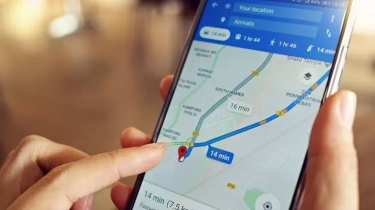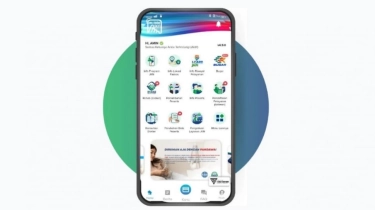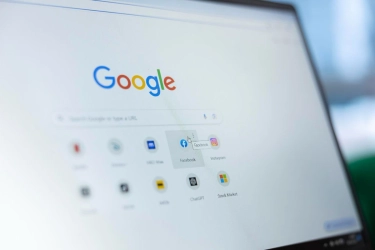Mudik, Maksimalkan Aplikasi Google Maps Baik Online atau Offline Begini Caranya
- Saat melakukan perjalanan mudik menggunakan kendaraan pribadi, situasi macet sudah pasti membayangi dan itu menjadi hal biasa. Aplikasi penunjuk jalan menjadi alternatif untuk mencari rute lain.
Salah satunya yang sering digunakan adalah aplikasi Google Maps untuk membantu navigasi guna mendapat rute jalan yang lebih cepat dan mudah. Tak jarang ada juga yang masih belum paham bagaimana cara menggunakan aplikasi tersebut.
Ada beberapa fitur pada Google Maps yang bisa dimanfaatkan untuk mempermudah perjalanan Anda.
Melihat Kemacetan di Google Maps
Pastikan ponsel Anda terkoneksi internet dan fitur GPS di ponsel harus diaktifkan. Karena aplikasi Google Maps akan terus meng-update untuk menampilkan data visual secara real time.
Bukalah aplikasi Google Maps di ponsel Anda kemudian tentukan lokasi tujuan dengan menuliskan alamat lokasi tujuan di kolom Search Here pada bagian atas. Selanjutnya, pilih alamat yang dituju dan klik alamat yang tertera.
Kemudian, Anda bisa langsung klik Direction untuk menunjukan rute menuju lokasi tujuan Anda. Pada tahap ini Anda bisa melihat rute jalan dengan berbagai macam warna, ada warna merah, kuning, dan biru.
Bila rute jalanan berwarna merah artinya jalanan tersebut sangat macet. Semakin gelap warnanya maka semakin macet juga kondisi lalu lintasnya. Coba sebisa mungkin untuk menghindari jalur tersebut.
Sedangkan warna orange menunjukan kepadatan lalu lintas yang masih ringan dibandingkan warna merah. Meskipun penuh dengan kendaraan dan terkesan macet, tapi jalanan masih bisa dilalui oleh kendaraan dan tidak terlalu macet.
Warna Biru artinya, jalanan yang lengang serta relatif lancar, Anda tidak perlu khawatir akan kemacetan. Namun harus diingat juga, warna indikator di Google Maps bisa berubah tiba-tiba. Karena Google Maps cukup akurat dalam menampilkan laporan visualnya.
Sekalipun kondisi jalan bisa berubah sewaktu-waktu, Google Maps pun akan segera menyesuaikan seperti kondisi di jalanannya. Warna indikator di Google Maps bisa berubah tiba-tiba karena Google Maps selalu mengupdate dalam menampilkan kondisi jalan.
Gunakan Google Maps saat Offline
Secara umum, Google Maps biasa digunakan secara online sehingga dapat sekaligus memantau kondisi jalanan secara real-time. Akan tetapi Anda juga bisa menggunakannya secara offline.
Apalagi saat berada di daerah sulit sinyal sehingga hal tersebut dapat menghambat akses Google Maps.
Maka untuk memudahkan, ada beberapa cara menggunakan Google Maps secara offline yang bisa Anda manfaatkan saat melakukan perjalanan mudik Lebaran.
Anda bisa melakukan peyimpanan peta offline di perangkat atau kartu SD seperti yang dilansir dari laman resmi Support Google caranya adalah:
- Buka Google Maps,
- Klik tombol akun foto profil atau inisial Anda di kolom search paling kanan, di samping mikrofon,
- Muncul menu lalu pilih pilih offline maps,
- Pilih lokasi yang ingin di-download, makin luas area yang dipilih, makin banyak data yang akan diunduh,
- Google Maps akan mengunduh peta sesuai area yang dipilih.
Dengan begitu Anda bisa mendapatkan petunjuk arah saat offlline. Namun Anda tidak akan mendapatkan petunjuk arah angkutan umum, bersepeda atau berjalan kaki.
Selain itu, Anda juga tidak akan mendapatkan informasi lalu lintas, rute alternatif, atau panduan jalur.
Bila kegiatan mudik sudah selesai dan data Google Maps offline dirasa terlalu besar, Anda bisa langsung menghapusnya, caranya sebagai berikut:
- Buka Google Maps, klik tombol akun foto profil atau inisial Anda di kolom search paling kanan, di samping mikrofon.
- Lalu pilih menu offline maps atau peta offline.
- Ketuk peta yang ingin dihapus.
Setelah dihapus maka ruang penyimpanan maka kinerja gaway Anda tidak berat dan bisa menyimpan data selanjutnya. Semoga bermanfaat.
Tag: #mudik #maksimalkan #aplikasi #google #maps #baik #online #atau #offline #begini #caranya